ReiBoot - Logiciel de réparation de système iOS gratuit
Réparer 150+ problèmes iOS & Mettre à jour/Enlever iOS 26 sans perte de données
ReiBoot - Outil de réparation iOS
Réparer 150+ problèmes iOS & Mettre à jour/Enlever iOS 26 sans perte de données
Je viens de mettre à jour vers iOS 26 et ma notification Instagram vient de changer même si la triple tonalité reste la valeur par défaut. En SMS, ça va, mais Instagram ne marche pas ? C'est un son différent si tu ne le fais pas faux, un nouveau. Quelqu'un peut-il m'aider ?

Si vous rencontrez le même problème, vous avez de la chance. Changer le son des notifications Instagram sur iPhone peut être difficile pour de nombreux utilisateurs. Dans cet article, vous apprendrez comment procéder. Continuez à lire pour en savoir plus.
Si vous en avez assez d'entendre sans cesse le même son de notification Instagram, certainement tu devrais le changer. Il existe différents sons par défaut disponibles sur iPhone grâce auxquels vous pouvez apportez de la variété au son des notifications.
Suivez ces étapes pour modifier le son des notifications Instagram sur iPhone :
Ouvrez les paramètres sur votre iPhone depuis la barre de notification ou l'écran d'accueil.

Accédez à « Sons et notifications » à partir des paramètres.

Dans les paramètres Sons et notifications, vous trouverez plusieurs options pour choisir les tonalités de notification ; pour les sonneries, les tonalités de texte et les messages vocaux. Lorsque vous souhaitez modifier le son de notification d'Instagram, vous devez ouvrir l'option « Tonalité du texte ».

Dans les options de sonnerie de texte, vous pouvez sélectionner le nouveau son de notification pour votre Instagram.
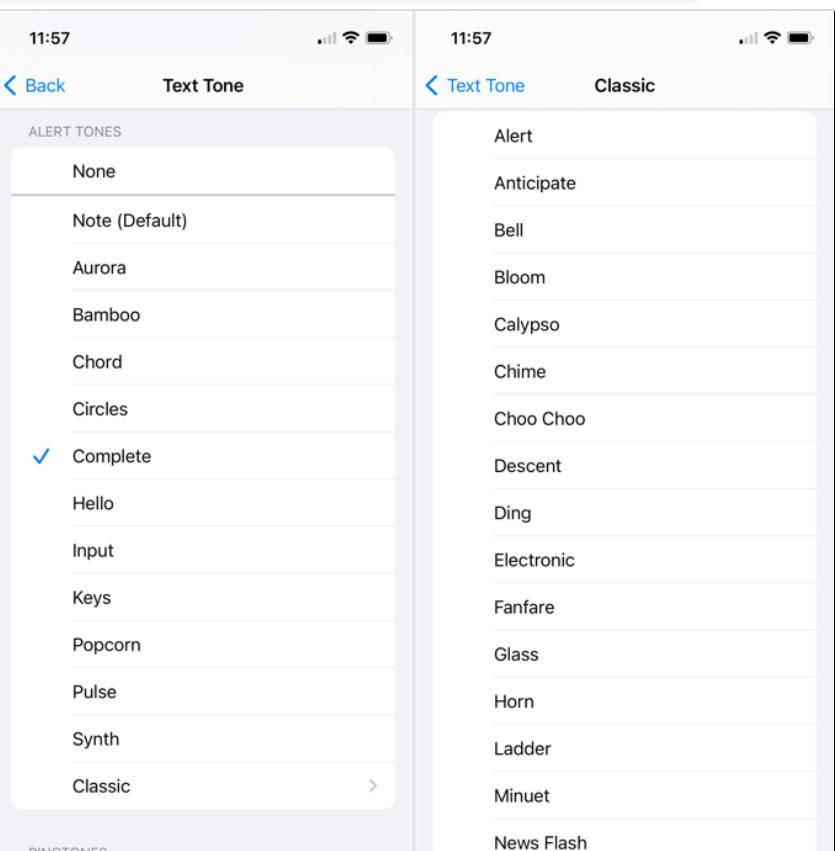
Une fois que vous avez modifié le son d'Instagram en suivant les étapes ci-dessus, assurez-vous que le La notification sonore de l'iPhone est activée sur votre appareil :
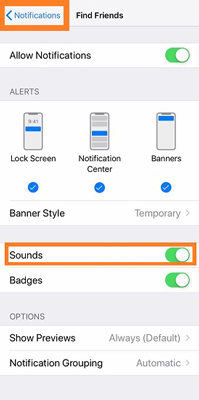
Certains utilisateurs se sont plaints de problèmes de son de notification après la mise à jour de leur iPhone. Apple s'efforce de résoudre le problème, mais le Le moyen le plus rapide et le plus efficace de résoudre ce problème consiste à utiliser un outil de réparation tiers.
Lorsqu'un tel problème survient, vous essaierez probablement de le résoudre en apprenant à changer la sonnerie. Appel Instagram sur votre iPhone. Cependant, le problème peut persister en raison d'erreurs spécifiques dans le application ou problèmes dans le logiciel général de l'iPhone.
Dans une telle situation, il est recommandé d'utiliser un outil de réparation et de récupération fiable tel que Tenorshare ReiBoot. C'est une outil puissant, efficace et facile à utiliser, capable de corriger plus de 150 erreurs sur un seul appareil iOS, comme les problèmes de son de notification sur Instagram. Avec ReiBoot, vous pouvez facilement entrer et sortir du mode de récupération sans prendre de mesures approfondies. De plus, vous pouvez l'utiliser pour résoudre diverses erreurs et mettre à jour voire rétrograder les versions iOS pour que votre iPhone fonctionne dans les meilleures conditions possible.
Vous pouvez résoudre l'erreur sonore de notification Instagram avec ReiBoot en suivant ces étapes :
Téléchargez et installez ReiBoot sur votre Windows ou Mac.
Connectez votre iPhone à votre système. Lancez ReiBoot et sélectionnez l'option « Réparation standard » pour réparer l'erreur sonore de notification.

Si votre iPhone n'est pas détecté pour une raison quelconque, vous pouvez facilement passer en mode de récupération.

Téléchargez le package du micrologiciel et laissez le téléchargement se terminer.

Une fois le package téléchargé, lancez la réparation standard pour permettre à ReiBoot supprimez les erreurs de votre iPhone.

Attendez la fin du téléchargement de la réparation standard.

Une fois le téléchargement de réparation standard terminé, votre iPhone sera réparé et prêt à être utilisé.

Vous pouvez modifier le son des notifications pour différentes applications sur votre iPhone en suivant ces étapes :
Ouvrez la section Notifications dans Paramètres.
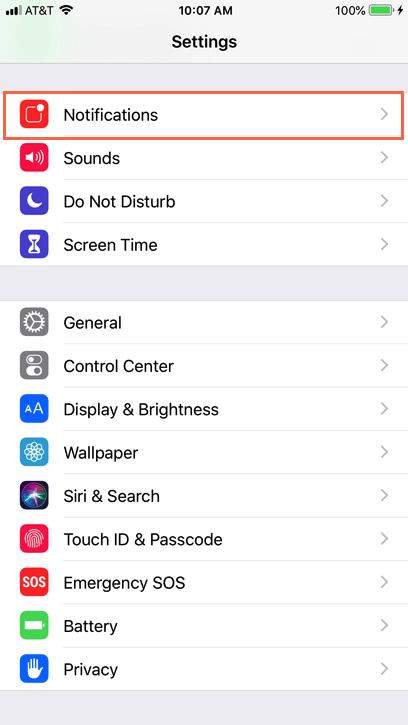
Sélectionnez l'application pour laquelle vous souhaitez modifier ou définir un son de notification.
Une fois l'application sélectionnée, vous trouverez l'option "Son".
Sélectionnez le son de notification que vous souhaitez définir pour l'application particulière choisie.
Vous pouvez répéter les mêmes étapes pour modifier les sons de notification pour différentes applications sur votre iPhone.
Vous pouvez activer les notifications Instagram sur votre iPhone en accédant aux paramètres Instagram et en activant ou désactivant les notifications push.
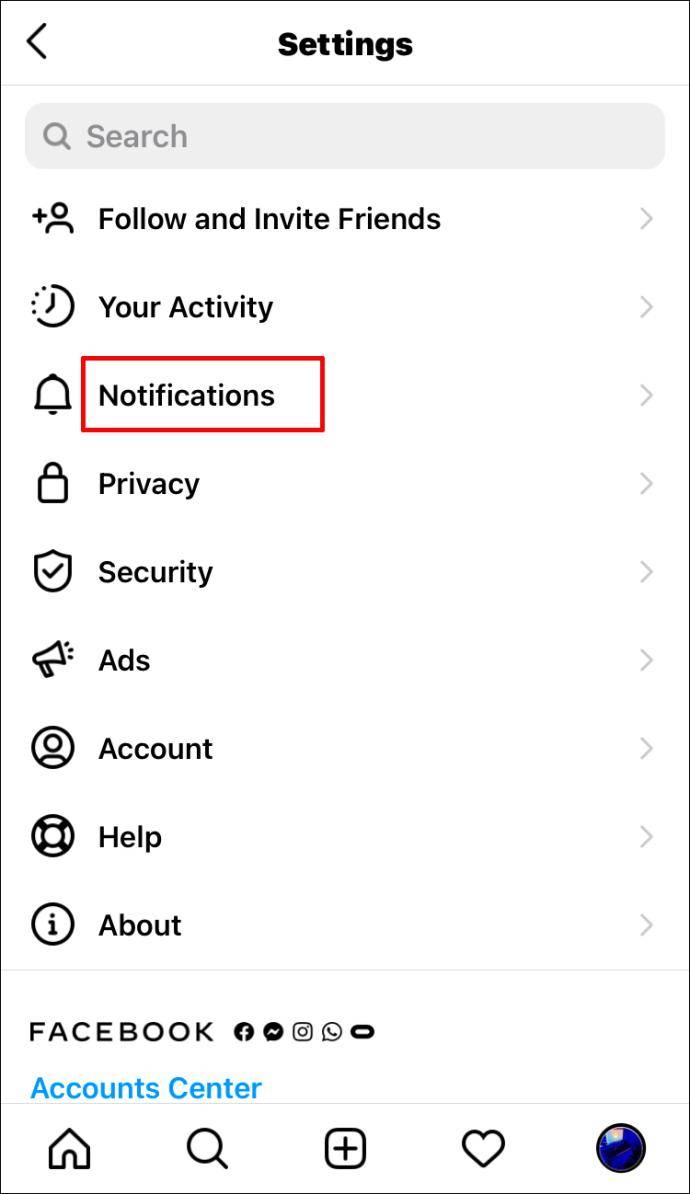
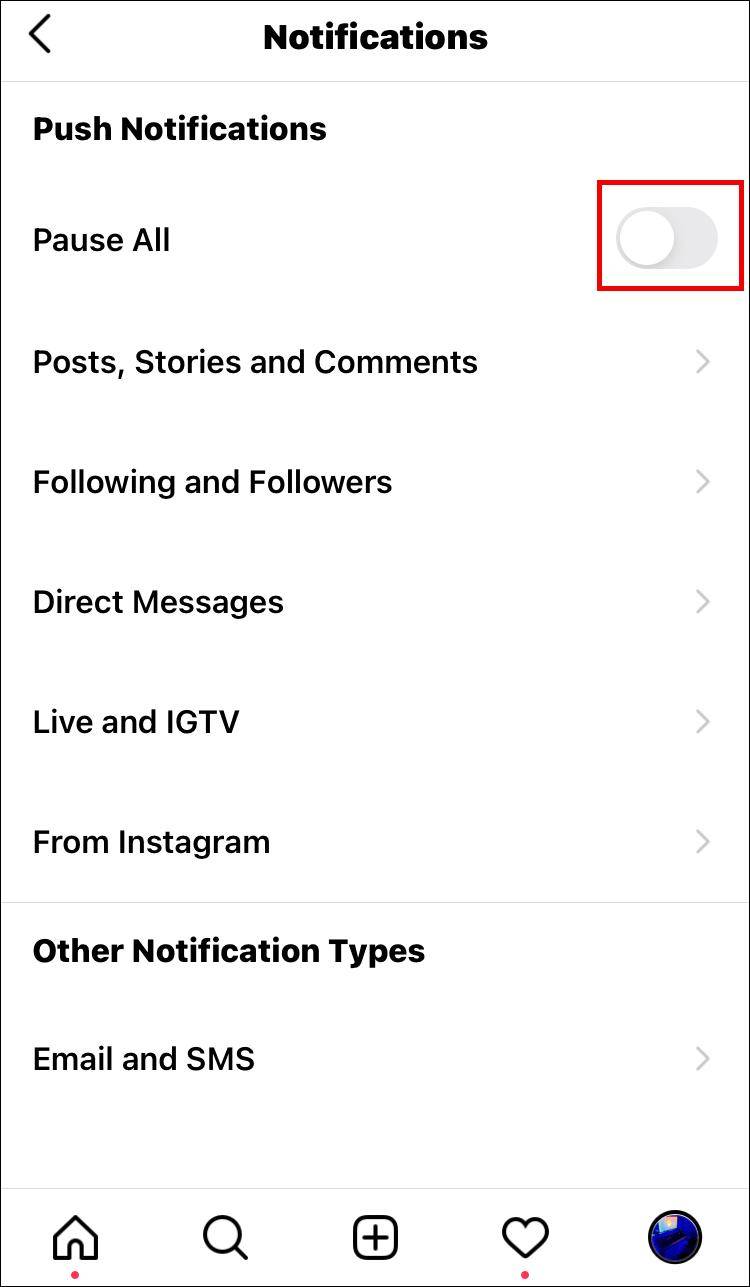
En général, recevoir des notifications avec différents sons sur votre iPhone est une partie importante de l'utilisation de téléphone intelligent. Cependant, le dernier iOS 26 présente un bug de son de notification, car Certains utilisateurs rencontrent des problèmes avec leurs notifications.
Ce qui est bien, c'est qu'un outil fiable comme Tenorshare ReiBoot est disponible pour aider les utilisateurs iOS à réparer leur appareils rapidement et efficacement. Avec ReiBoot, vous pouvez résoudre plus de 150 problèmes, y compris les erreurs du son de notification, vous devriez donc absolument essayer cet outil et profiter de l'iPhone fonctionnant dans des conditions optimales.

Tenorshare ReiBoot -Résoudre les problèmes iOS
puis rédigez votre avis
Par Chloé Blanchet
2025-12-02 / Réparer iPhone